Abschnitt 7 kopiererverwaltungsfunktionen – TA Triumph-Adler DC 2075 Benutzerhandbuch
Seite 117
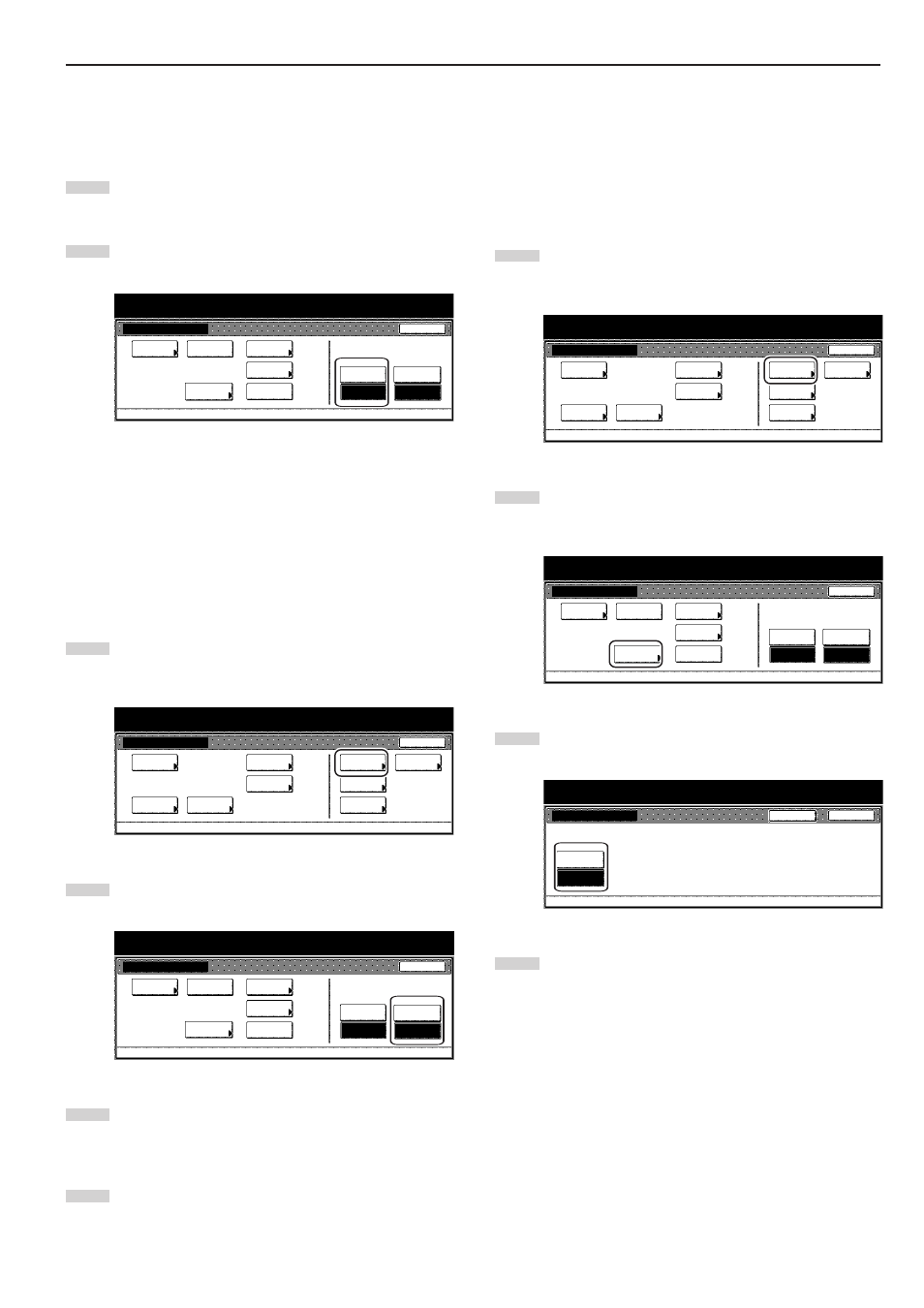
Abschnitt 7 KOPIERERVERWALTUNGSFUNKTIONEN
7-7
● Ein-/Ausschalten der Kopiererverwaltung
Führen Sie dieses Verfahren durch, falls Sie die Kopiererverwaltung
wie gewünscht ein- oder ausschalten möchten.
1
Vergewissern Sie sich, dass Sie alle erforderlichen
Einstellungen auf den Seiten 7-2 bis 7-6 durchgeführt haben.
2
Tippen Sie, wie geeignet, die Bedienungsfläche „An” oder
„Aus” auf der Bildschirm „Managmentkode Menü” an, um die
Kopierverwaltung ein- oder auszuschalten.
Zählung n.
ID-Code
Liste
drucken
Managment Menü
Standardeinstellung
Managmentkode Menü
Zähler
löschen
ID-Code
Reg/Lösch.
D r u cke r
Ko p i e
Aus
An
Schließen
# v. Kopien
korrekt
Aus
An
Druckt
fehlerber.
Falls Sie die Kopierverwaltung eingeschaltet haben, wird der
Bildschirm zur Eingabe Ihres ID-Codes angezeigt.
● Ein-/Ausschalten der Druckerverwaltung (nur verfügbar, wenn
der als Sonderzubehör erhältliche Drucker-Bausatz im
Kopierer installiert ist)
Führen Sie dieses Verfahren durch, falls Sie die Druckverwaltung
einschalten möchten.
1
Sorgen Sie dafür, dass der Bildschirm „Managmentkode
Menü” angezeigt wird. (Siehe „(2) Zugreifen auf die
Einstellungen für der Kopierverwaltungsmodus” auf Seite 7-
2.)
Standardeinstellung
Standardeinstellung
Standard
f. Kopierer
Standard
f. Machine
Sprache
Bypass
einstellen
Managment
Timer
Ende
Festplatte
Managment
Dokumenten
verwaltung
Report
drucken
2
Tippen Sie, wie geeignet, die Bedienungsfläche „An” oder
„Aus” unter „Drucker” an, um die Druckerverwaltung ein-
oder auszuschalten.
Zählung n.
ID-Code
Liste
drucken
Managment Menü
Standardeinstellung
Managmentkode Menü
Zähler
löschen
ID-Code
Reg/Lösch.
D r u cke r
Ko p i e
Aus
An
Schließen
# v. Kopien
korrekt
Aus
An
Druckt
fehlerber.
3
Tippen Sie die Bedienungsfläche „Schließen” an.
Der Berührungsbildschirm schaltet auf die Anzeige in
Schritt 2 zurück.
4
Tippen Sie die Bedienungsfläche „Schließen” erneut an.
Der Berührungsbildschirm schaltet auf den Bildschirm
„Standardeinstellung” zurück.
● Ein-/Ausschalten des Fehlerberichtzugriffs (nur verfügbar,
wenn der als Sonderzubehör erhältliche Drucker-Bausatz im
Kopierer installiert ist)
Führen Sie dieses Verfahren durch, um die Anzeige der
Bedienungsfläche „Druckt fehlerber.” - die Ihnen das Ausdrucken
eines Fehlerberichts ermöglich, wenn versucht wird, mit einem nicht
registrierten ID-Code zu kopieren – ein- oder auszuschalten.
1
Sorgen Sie dafür, dass der Bildschirm „Managmentkode
Menü” angezeigt wird. (Siehe „(2) Zugreifen auf die
Einstellungen für der Kopierverwaltungsmodus” auf Seite 7-
2.)
Standardeinstellung
Standardeinstellung
Standard
f. Kopierer
Standard
f. Machine
Sprache
Bypass
einstellen
Managment
Timer
Ende
Festplatte
Managment
Dokumenten
verwaltung
Report
drucken
2
Vergewissern Sie sich, dass die Bedienungsfläche „An” unter
„Drucker” gewählt ist, und tippen Sie dann die
Bedienungsfläche „Druckt fehlerber.” an. Der Bildschirm
„Druckt fehlerbericht” wird angezeigt.
Zählung n.
ID-Code
Liste
drucken
Managment Menü
Standardeinstellung
Managmentkode Menü
Zähler
löschen
ID-Code
Reg/Lösch.
D r u cke r
Ko p i e
Aus
An
Schließen
# v. Kopien
korrekt
Aus
An
Druckt
fehlerber.
3
Tippen Sie, wie geeignet, die Bedienungsfläche „An” oder
„Aus” an, um die Anzeige der Bedienungsfläche „Druckt
fehlerber.” ein- oder auszuschalten.
Managment Menü
Standardeinstellung - Managmentkode Menü
Druckt fehlerbericht
Schließen
Aus
An
Zurück
4
Tippen Sie die Bedienungsfläche „Schließen” an.
Der Berührungsbildschirm schaltet auf die Anzeige in
Schritt 2 zurück.